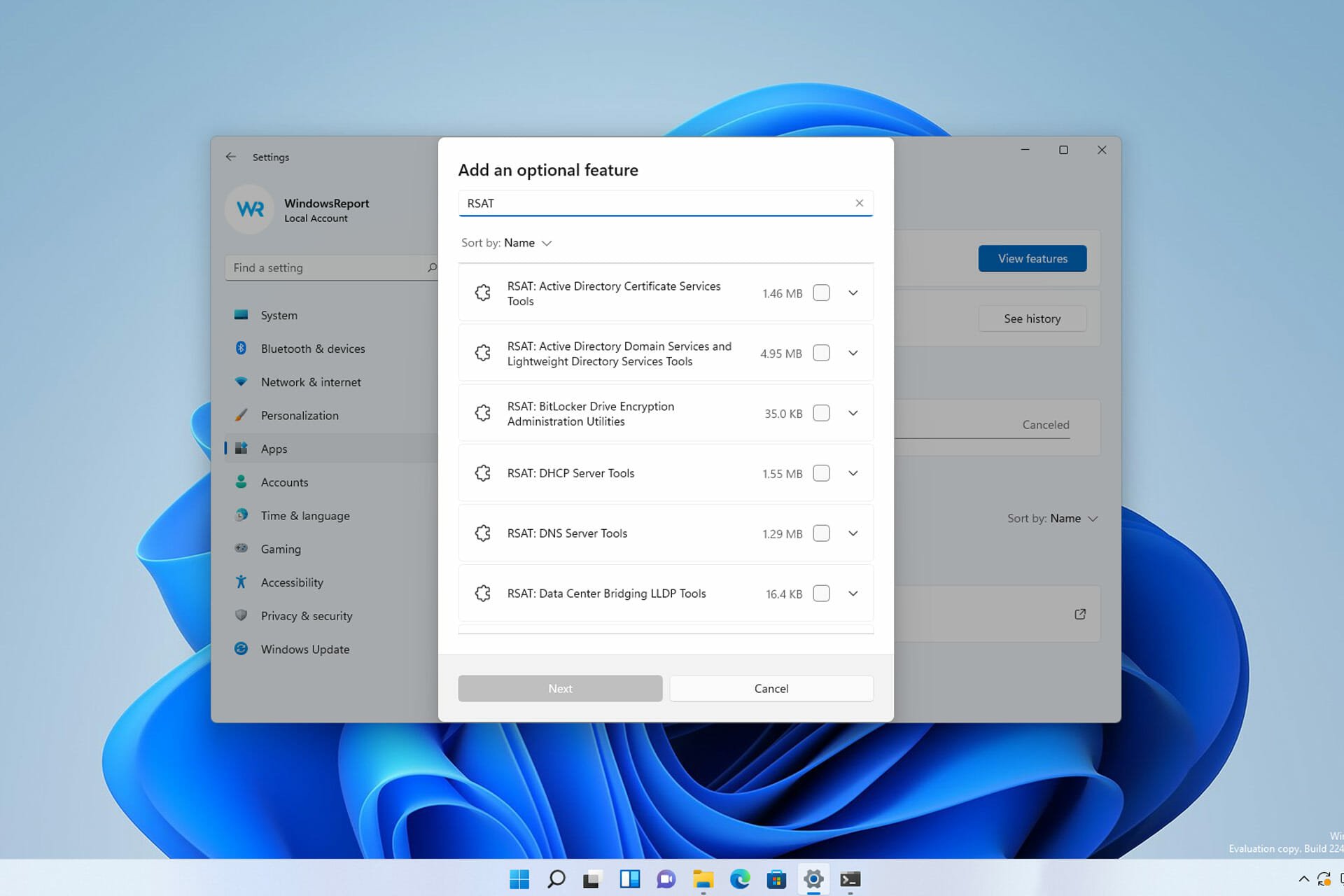
إذا كنت تتساءل عن كيفية تثبيت أدوات إدارة الخادم البعيد (RSAT) على نظام التشغيل Windows 11 ، فقد قمنا بتغطيتك.
تم تبسيط هذه العملية مقارنة بنظام التشغيل السابق ، ويعتبرها المستخدمون أكثر وضوحًا. هناك أيضًا العديد من الطرق التي يمكنك استخدامها ، مما يزيد من السهولة.
سيوضح لك هذا الدليل ثلاث طرق لتثبيت ميزة RSAT بسهولة على نظام التشغيل Windows 11.
هل RSAT متاح لنظام التشغيل Windows 11؟
يتوفر RSAT على جميع أنظمة التشغيل من Windows 7 ، ولا يختلف Windows 11. تتيح هذه الأداة الممتازة الإدارة عن بُعد للأنظمة الأخرى التي تعمل بنظام التشغيل نفسه.
فيما يلي بعض ميزاته:
- إدارة نهج المجموعة : تحتوي RSAT على أداة إدارة نهج المجموعة والتي تتضمن وحدة تحكم إدارة نهج المجموعة ، ومحرر إدارة نهج المجموعة ، ومحرر GPO الخاص بنهج المجموعة.
- إدارة Hyper-V : ميزة أخرى ممتازة لهذه الميزة هي أداة إدارة Hyper-V. يتضمن ذلك الأداة الإضافية Hyper-V Manager وأداة الوصول عن بُعد لـ Virtual Machine Connection. بينما تتوفر ميزة Hyper-V كخيار في Windows 11 ، لا يزال بإمكانك استخدامها مع RSAT.
- محلل أفضل الممارسات : يحتوي على أوامر cmdlets لـ Windows PowerShell.
كيف يمكنني تثبيت RSAT على Windows 11؟
1. استخدم قائمة الإعدادات
- اضغط على زر القائمة ابدأ في شريط المهام .
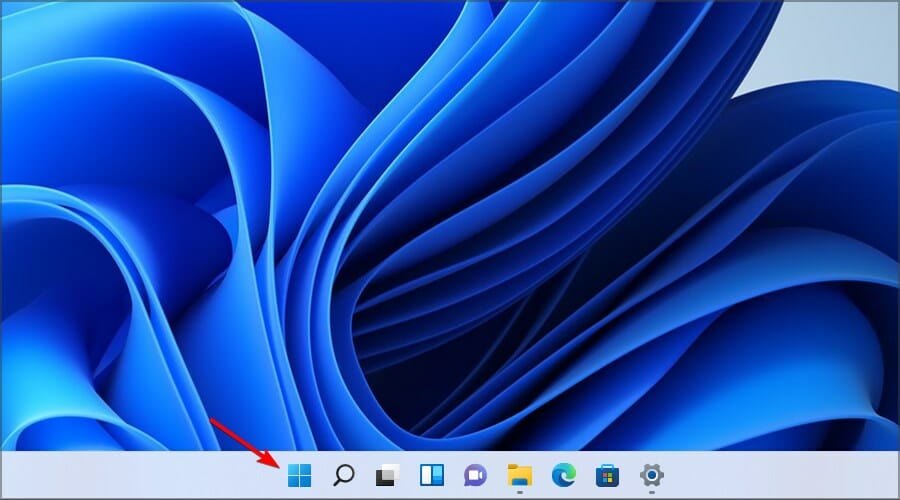
- الآن انقر فوق رمز الإعدادات .
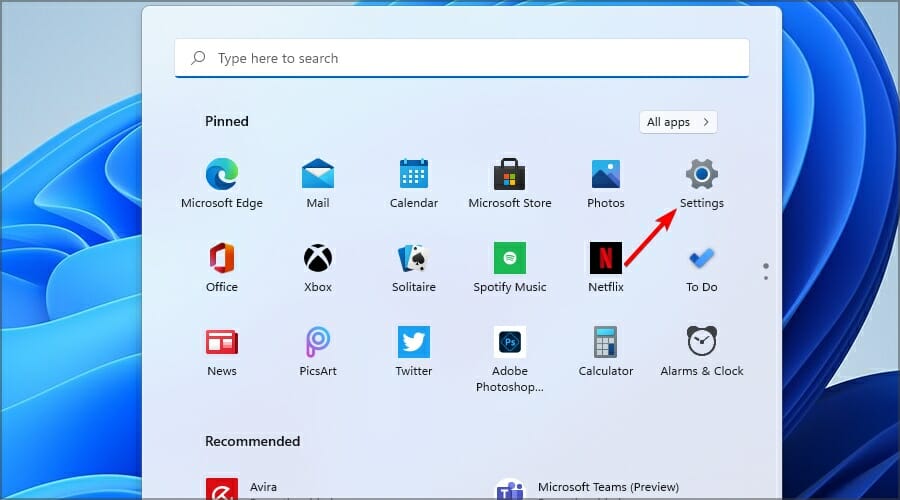
- من القائمة اليسرى ، حدد التطبيقات ، ثم انقر فوق الميزات الاختيارية في القائمة اليمنى.
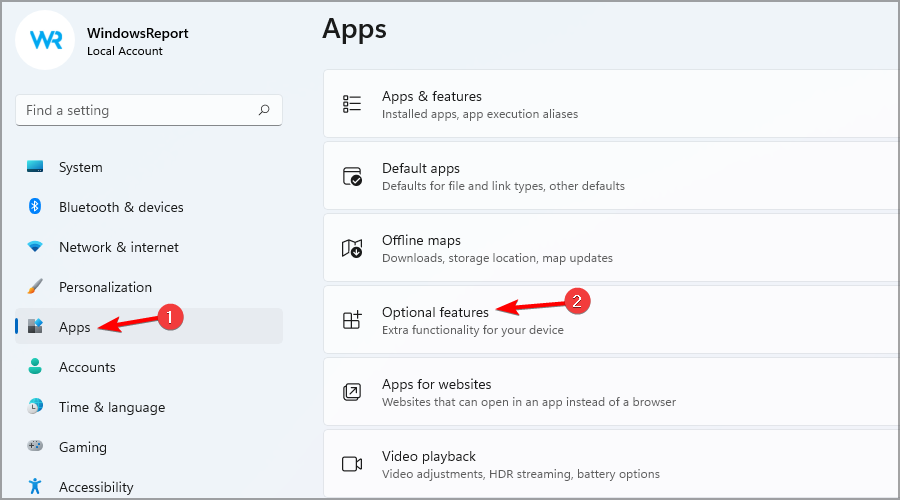
- انقر الآن على زر عرض الميزات ، وهو اللون الأزرق.

- اكتب RSAT في علامة تبويب البحث وحدد جميع المتغيرات التي تريد تثبيتها. انقر فوق “التالي ” للمتابعة.
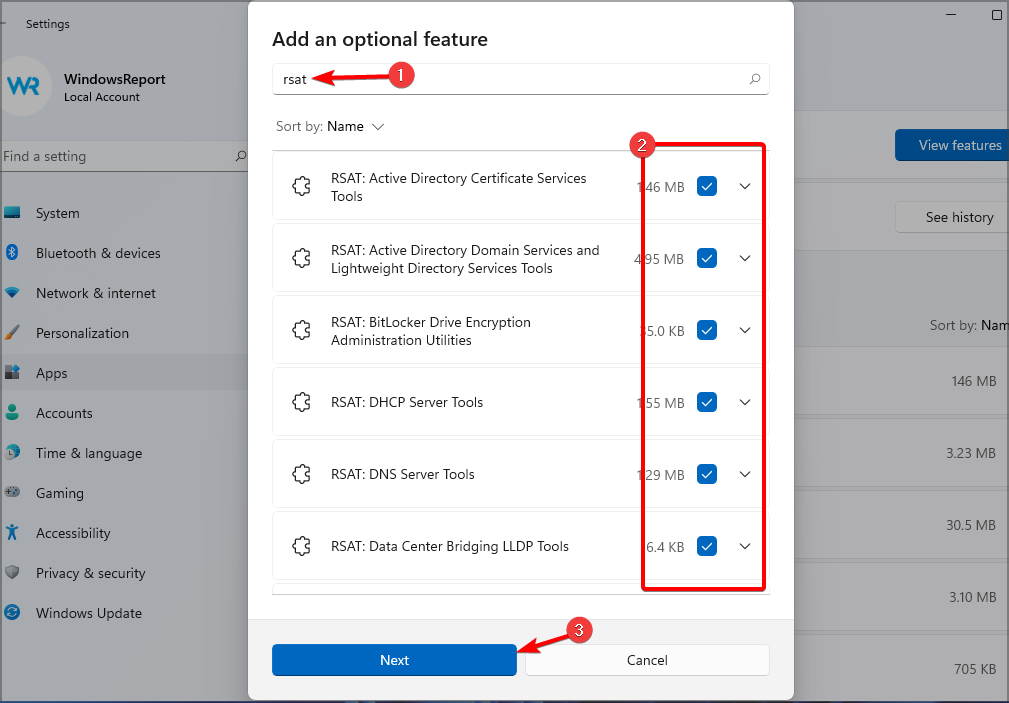
- انتظر حتى يتم تثبيت المكونات المحددة.
2. تحقق من تثبيت ميزات RSAT
- انقر بزر الماوس الأيمن فوق الزر ” ابدأ ” وحدد Windows Terminal (Admin) من القائمة.
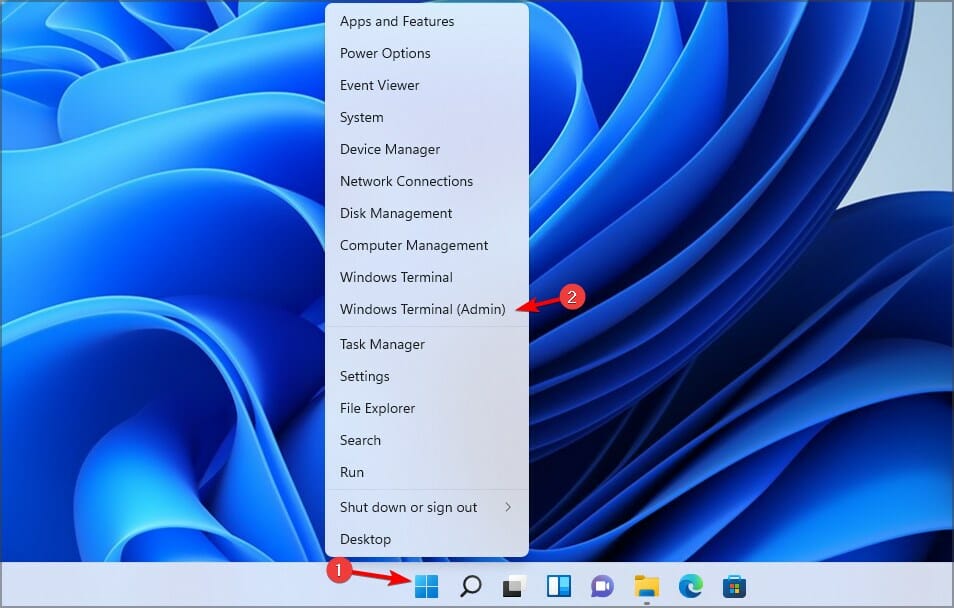
- اكتب أو الصق الأمر التالي واضغط Enterلتشغيله:
Get-WindowsCapability -Name RSAT* -Online | Select-Object -Property DisplayName, State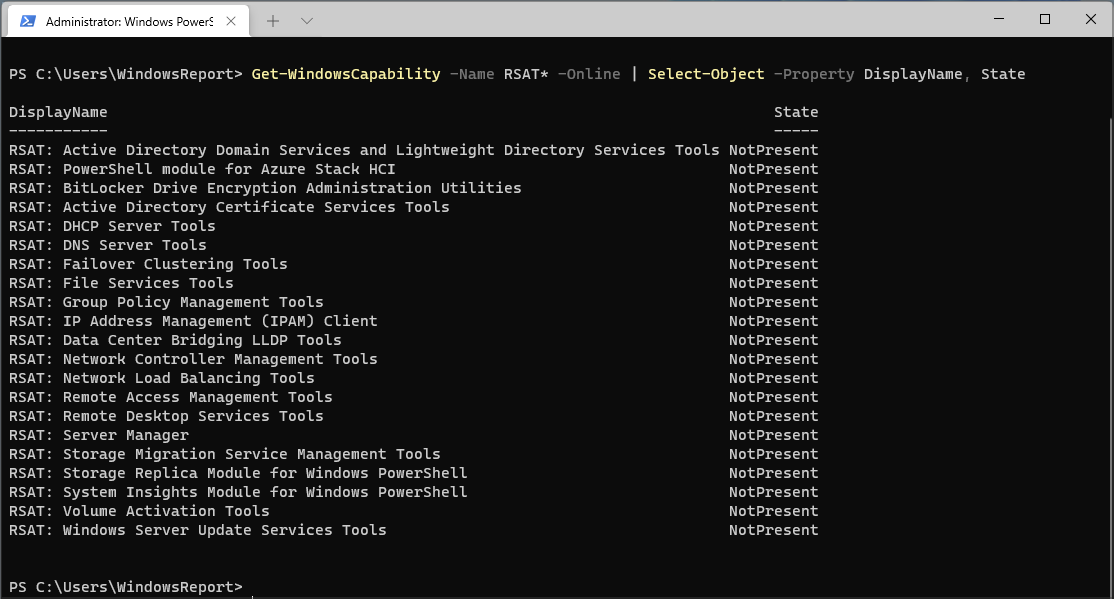
- الآن ، سترى قائمة بجميع مكونات RSAT المثبتة على جهاز الكمبيوتر الخاص بك. بهذه الطريقة ، ستعرف بالضبط ما يجب تثبيته. في حالتنا ، لا يوجد أي تثبيت.
-
3. قم بتثبيت RSAT على Windows 11 باستخدام PowerShell
3.1 قم بتثبيت المكونات كلها مرة واحدة
- اضغط على Windowsمفتاح + Xوحدد خيار Windows Terminal (Admin) .
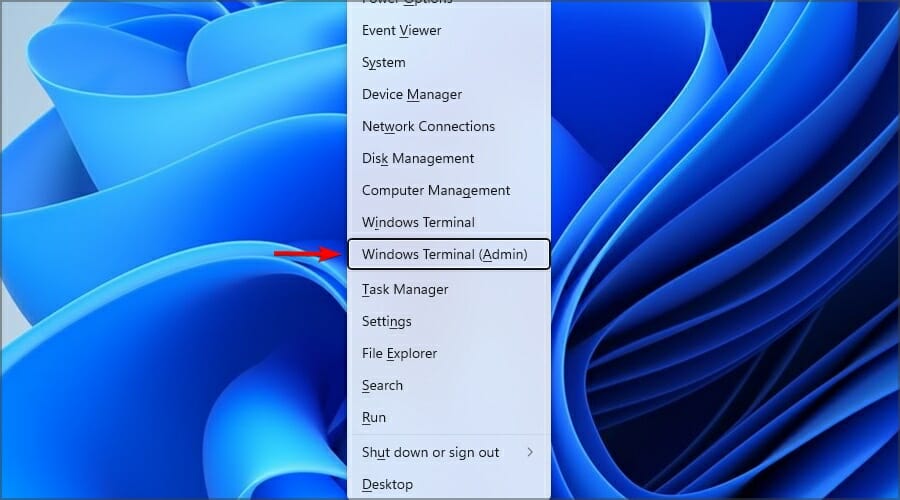
- اكتب أو الصق الأمر التالي واضغط Enterلتشغيله:
Get-WindowsCapability -Name RSAT* -Online | Add-Windows Capability -Online
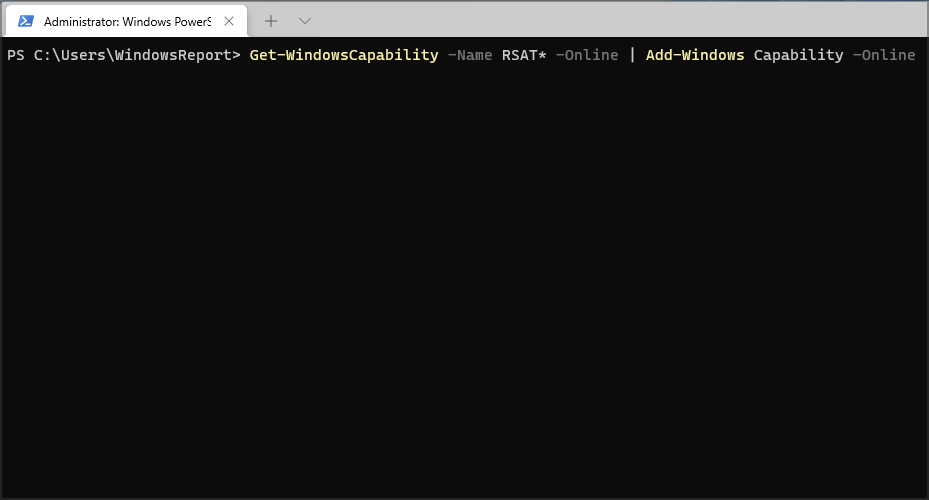
- ستستغرق العملية بضع دقائق ، حسب إمكانيات نظامك.
3.2 قم بتثبيت المكونات واحدة تلو الأخرى
- اضغط على Windowsمفتاح + Xواختر Windows Terminal (Admin) .
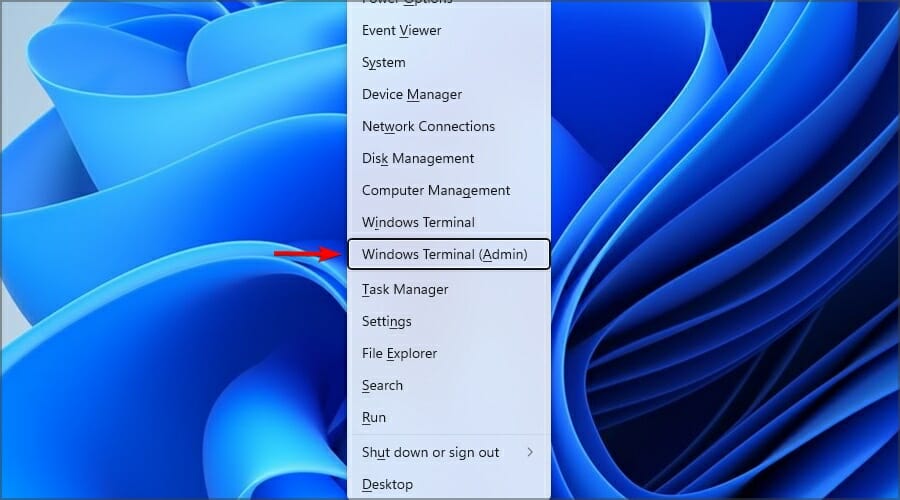
- قم بتشغيل الأمر التالي واستبدل اسم الأداة بالاسم الفعلي للأداة:
Add-WindowsCapability -Online -Name tool-name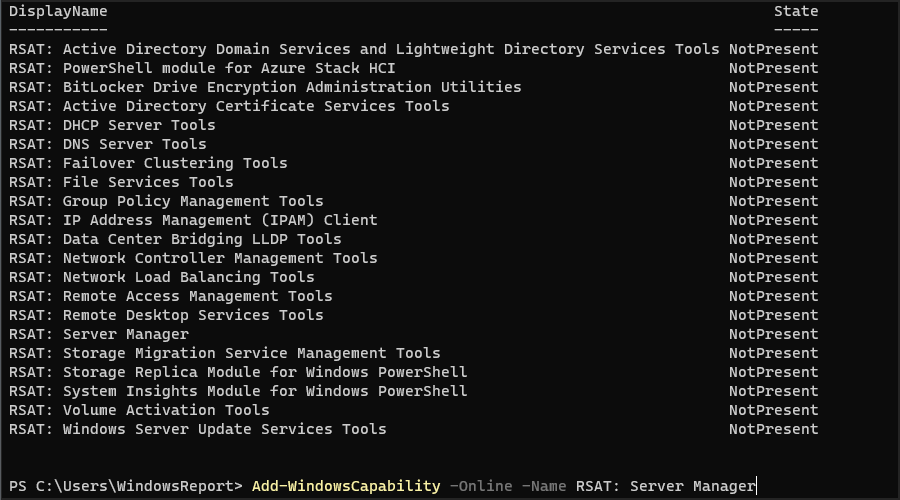
ملاحظةإذا كنت لا تعرف اسم الأداة ، يمكنك رؤية قائمة المكونات في الحل 2.إذا كنت بحاجة إلى مزيد من المعلومات ، فيمكنك التحقق من جميع مكونات RSAT ومواصفاتها على صفحة الويب المخصصة لـ Microsoft .
لسوء الحظ ، لا توجد طريقة لتنزيل برنامج التثبيت RSAT دون اتصال بالإنترنت على نظام التشغيل Windows 11. توفر Microsoft فقط إصدار تنزيل RSAT لنظام التشغيل Windows 10 . أيضًا ، من المهم ملاحظة أن RSAT غير متاح في ميزات Windows 11 ARM في الوقت الحالي.
- اضغط على Windowsمفتاح + Xوحدد خيار Windows Terminal (Admin) .
